原文:如何使用 HTML、CSS 和 JavaScript 随机更改图片颜色 | w3cschool笔记
(请勿标记为付费!!!!)
在网页开发中,为图片添加动态效果可以显著提升用户体验。今天,我将向大家介绍如何通过 HTML、CSS 和 JavaScript 实现图片颜色的随机更改。这个教程不仅简单易懂,还能帮助你理解前端开发中的交互式设计原理。
方法一:使用 Math.random() 函数
示例代码
<!DOCTYPE html>
<html>
<head>
<title>随机更改图片颜色 | 编程狮(w3cschool.cn)</title>
<style>
body {
overflow: hidden; /* 隐藏溢出内容 */
}
#container {
top: 0;
width: 350px;
height: 150px;
position: absolute; /* 绝对定位 */
mix-blend-mode: hue; /* 颜色混合模式 */
}
img {
width: 200px;
height: auto; /* 自动调整高度,保持宽高比 */
}
p {
font-size: 20px;
font-weight: bold;
margin-left: 15px;
}
</style>
</head>
<body>
<img src="https://atts.w3cschool.cn/images%2Fw3c%2F20220506-154940.png" alt="示例图片">
<div id="container"></div>
<p>点击图片更改颜色</p>
<script>
const divElement = document.getElementById("container"); // 获取容器元素
function selectcolor() {
return Math.floor(Math.random() * 255); // 生成 0 到 255 之间的随机整数
}
divElement.addEventListener('click', () => { // 添加点击事件监听器
divElement.style.backgroundColor = 'rgba('
+ selectcolor() + ',' + selectcolor() // 设置随机背景颜色
+ ',' + selectcolor() + ')';
});
</script>
</body>
</html>将代码复制至 > HTML在线编译器查看效果

代码解析
- HTML 部分:
- 使用
<img>标签引入图片,并设置相应的src属性。 - 创建一个
<div>容器,用于应用颜色变化效果。
- 使用
- CSS 部分:
- 为
body设置overflow: hidden,以隐藏可能溢出的内容。 - 为
#container设置绝对定位和尺寸,并应用mix-blend-mode: hue以实现颜色混合效果。
- 为
- JavaScript 部分:
- 使用
Math.random()生成随机数,并通过Math.floor()将其转换为整数。 - 为容器添加点击事件监听器,点击时随机更改背景颜色。
- 使用
方法二:使用十六进制颜色代码
示例代码
<!DOCTYPE html>
<html>
<head>
<title>随机更改图片颜色 | 编程狮(w3cschool.cn)</title>
<style>
body {
background-color: paleturquoise; /* 设置背景颜色 */
}
.container {
width: 75%;
height: 100vh;
display: flex;
justify-content: center;
align-items: center;
text-align: center;
margin: auto;
}
h3 {
font-size: 18px;
margin: 10px 20px 20px 10px;
color: white;
}
.btn1 {
padding: 2% 2%;
border: none;
border-radius: 4px;
color: teal;
font-size: 15px;
cursor: pointer;
}
img {
max-width: 100%; /* 图片最大宽度为容器宽度 */
height: auto; /* 自动调整高度,保持宽高比 */
border: 2px solid white; /* 添加边框 */
}
p {
animation: hexcolors 5s infinite alternate; /* 添加动画效果 */
font-size: 20px;
font-weight: bold;
color: navy;
}
@keyframes hexcolors { /* 定义动画关键帧 */
0% { color: violet; }
20% { color: indigo; }
40% { color: blue; }
60% { color: green; }
80% { color: yellow; }
100% { color: orangered; }
}
@media screen and (min-width: 992px) { /* 响应式设计 */
.container { width: 100vw; margin: auto; }
h2 { font-size: 30px; }
.btn1 { padding: 2% 2%; margin: auto; font-size: 20px; font-weight: bold; }
}
</style>
</head>
<body>
<div class="container">
<div>
<p>点击按钮更改图片颜色。</p>
<img src="https://atts.w3cschool.cn/images%2Fw3c%2F20220506-154940.png" alt="示例图片"> <!-- 替换为编程狮的图片 -->
<h3>背景颜色为:# <span id="colorCode">0f5257</span></h3>
<button onclick="changeColor()" class="btn1">生成颜色</button>
</div>
</div>
<script>
function changeColor() {
let hexNumbers = [ // 定义十六进制颜色字符数组
"0", "1", "2", "3", "4", "5", "6", "7", "8", "9",
"A", "B", "C", "D", "F"
];
let hexColorCode = ""; // 初始化颜色代码字符串
for (let i = 0; i < 6; i++) { // 循环生成 6 位颜色代码
let randomIndex = Math.floor(Math.random() * hexNumbers.length);
hexColorCode += hexNumbers[randomIndex];
}
document.getElementById("colorCode").innerHTML = hexColorCode; // 更新显示的颜色代码
document.getElementsByTagName("img")[0].style.background = "#" + hexColorCode; // 应用新颜色
}
</script>
</body>
</html>将代码复制至 > HTML在线编译器查看效果

代码解析
- HTML 部分:
- 使用
<img>标签引入图片,并设置相应的src属性。 - 创建一个包含文本、图片和按钮的容器,用于展示和交互。
- 使用
- CSS 部分:
- 为
body设置背景颜色。 - 使用 Flexbox 布局使容器居中。
- 为文本添加动画效果,使用
@keyframes定义颜色变化的关键帧。
- 为
- JavaScript 部分:
- 定义一个包含十六进制颜色字符的数组。
- 通过循环生成 6 位随机颜色代码。
- 更新页面上显示的颜色代码,并将新颜色应用到图片背景。
编程狮课程推荐
如果你想更深入地学习 HTML、CSS 和 JavaScript,欢迎访问 编程实战。我们提供以下相关课程:
- HTML + CSS 基础实战
- JavaScript 基础实战
- Bootstrap 前端开发框架
- jQuery 入门实战
- 更多实战课程查看编程实战
在编程狮,我们致力于为每一位学习者提供高质量的编程教育资源,帮助你实现从入门到精通的飞跃!
通过今天的教程,你已经学会了如何使用 HTML、CSS 和 JavaScript 实现图片颜色的随机更改。希望你能继续探索并将其应用到你的项目中。





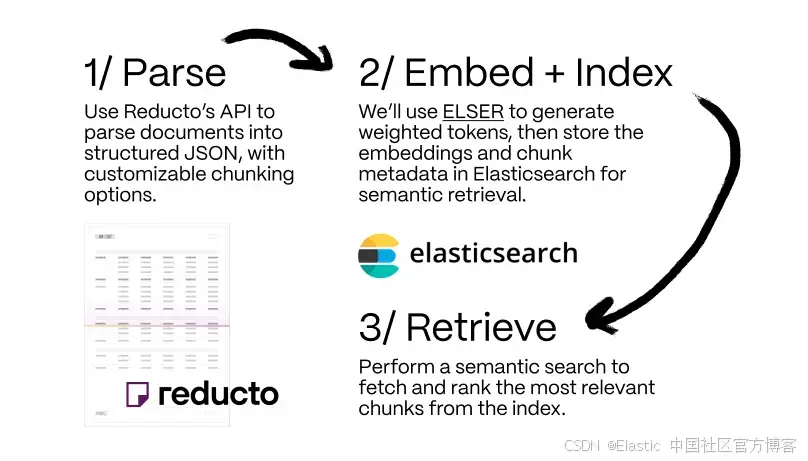
![[面试精选] 0094. 二叉树的中序遍历](https://i-blog.csdnimg.cn/img_convert/a0af7bc413849ec5f4c9ef93c36b5370.jpeg)
![学习笔记(23): 机器学习之数据预处理Pandas和转换成张量格式[1]](https://i-blog.csdnimg.cn/direct/f6862018304b4c46a0ad89a9d852dca9.png)











